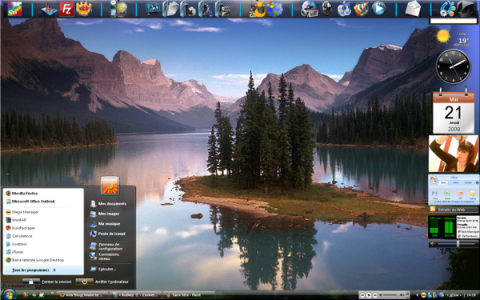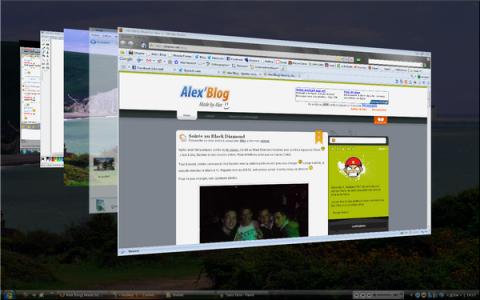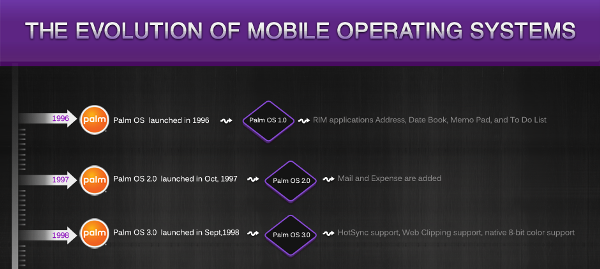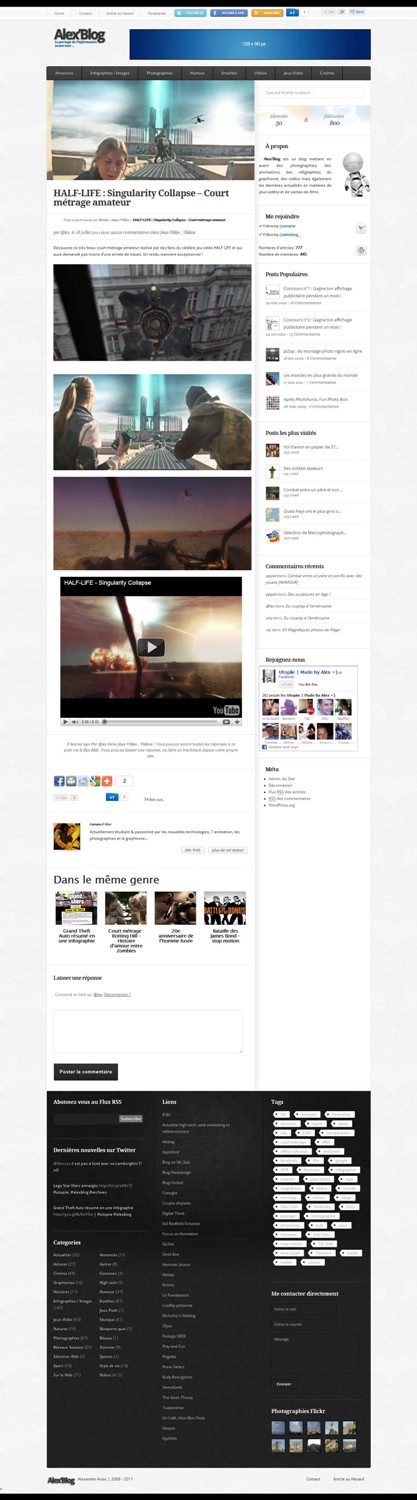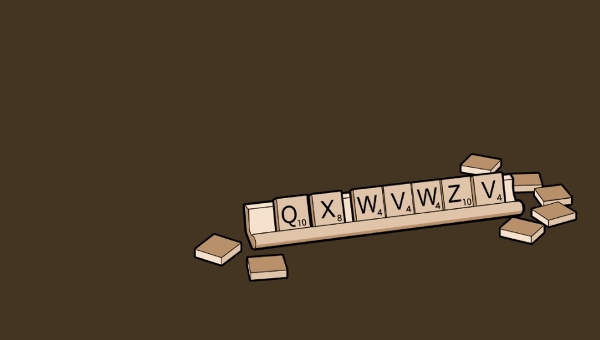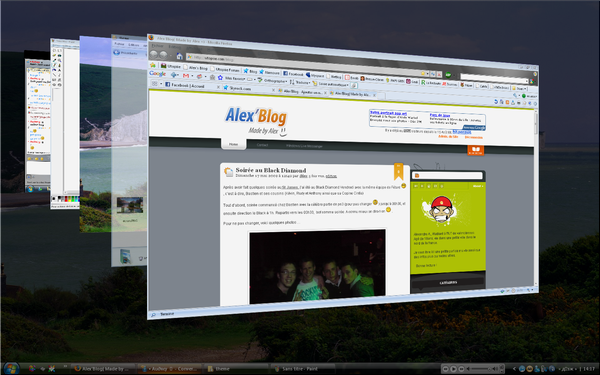
Montre moi ton Bureau… Cusotmiser XP
Je ne vous parle pas de votre bureau où vous travailler mais de votre bureau windows (oui seulement windows, ou n’oublie linux ou autre 🙂 ), la chose que vous voyez sur votre pc tous les jours en fait. Je vais vous apprendre le customiser :biggrin:
Vous allez voir, c’est tout simple, il suffit de suivre les étapes ci dessous. A noter que cette article s’adresse surtout au personnes utilisant windows xp, et en n’ayant marre de voir toujours la même chose. :happy:
Je vais vous montrez à quoi ressemble le mien actuellement :
A noter, que mon pc tourne sur windows xp, on ne dirait pas, je sais 🙂
Entrons dans le vif du sujet :biggrin:
Le thème
Comme vous le savez très bien, les thème fournit avec windows xp sont très limité hélas, je vais vous appendre à en ajouter d’autres, souvent beaucoup mieux réalisés …
Pour ce faire, nous allons utiliser WindowBlinds. Pour le télécharger, cliquer ici. A noter que nous utiliserons la version gratuite (valable que 30jours, hélas)
Télécharger et installer le logiciel.. Vous aurez alors quelques thème de fournis (pas super) pas de panique, vous pouvez télécharger des tas de thèmes maintenant 🙂
Voici une liste de site en vous pourrez le faire :
- Sur le site WindowBlinds
- Sur devianAart
- Sur customize
Stocké par exmeple les fichiers thème dans un dossier de Mes document, lancer WindowBlinds, cliquer sur Add visual styles, puis I want to install the skin from a file on my computer, et sélectionner le fichiers source. Sélectionner le dans la barre des taches du logiciel, et faite Apply my changes. Si tout a bien fonctionné, vous aurez le droit à un tout nouveau thème sur votre Windows. Prochaine étape le dock..
Le dock
Nous allons maintenant apprendre à installer un dock, ce que vous voyez en haut de l’écran:
Nous allons utiliser ObjectsDock, à télécharger ici. (version gratuit illimité) :sideways:
A noter qu’il existe des tas d’autres docks, mais je trouve que celui-ci et les plus complet et le plus performant.
Donc télécharger le, et installer le… Ensuite lancer le. il s’affichera en haut de votre écran. Pour le paramétrer, cliquer sur l’icône représenté pare un O ouvert avec 3 petits points de couleurs. A vous de le paramétrez comme bon vous semble.
Il ne vous suffira plus que de glisser les icônes de votre bureau sur le dock, et ensuite si vous le voulez, de les supprimer sur votre bureau, ils resterons alors sur le dock 😎
A noter pour changer un icone sur le dock, clique droit sur l’icône, propriétés du l’entrée, puis changer l’Image.
Passons aux icônes justement…
Les icônes
Nous allons apprendre à changer tous les icônes de votre xp, grâce à IconPackager, à télécharger ici.
A noter que le système est exactement le même que pour le thème.
Voici une liste ou télécharger des icônes pour le logiciel :
- Sur le site WinCustmomize
- Sur deviantArt
Bon, je crois que vous avez compirs le système maintenant 🙂
Passons à la sidebar maintenant…
La sidebar
C’est ce que vous voyez à droite de mon écran, ce sont des gadgets en fait, (comme vista)
Ici il existe encore des tas de différentes sidebar, mais nous utiliserons celle de google. A télécharger ici.
Télécharger, installer, et lancer :happy: . A noter qu’a, la premiére utilisation, le sidebar va faire une indexation de tous vos fichiers de votre ordinateur, cela va prendre enormement de temps (environ 6h) donc patience dés la première utilisation.
Pour ajouter des gadgets, cliquer sur le plus de la sidebar 🙂
Petit plus…
Là, nous allons voir des petits plus pour encore plus customiser votre xp…
Voyons WinFlip, à télécharger ici. Cela reprend un effet de vista, ci-dessous en image :
Voila, c’est finit, vous avez appris à customiser un peux votre Windows Xp. à la rendre un peux différent des autres… :tongue:
En éspéreant que mes propos ont été clair pour tous 😉